联想Y470安装Win10系统教程(详细指导如何在联想Y470电脑上安装Windows10系统)
113
2025 / 08 / 09
随着科技的发展,电脑已经成为我们生活中不可或缺的一部分。而Windows10系统作为目前最新的操作系统,受到了广大用户的喜爱。然而,有些用户对于系统的安装和使用还存在一些困惑,特别是在使用U盘进行系统安装方面。本文将详细介绍如何使用U盘制作和安装Windows10系统,帮助读者快速掌握这一技能。

选择合适的U盘
为了确保系统安装顺利进行,我们首先需要选择一款适合的U盘。优先选择容量大于8GB的高速U盘,确保足够的存储空间和稳定的数据传输速度。
备份重要数据
在进行系统安装之前,一定要记得备份重要的个人数据。虽然安装过程中有较小概率会造成数据丢失,但为了避免不可挽回的损失,备份仍然是必要的步骤。

下载Windows10镜像文件
前往微软官方网站,下载最新的Windows10镜像文件。确保下载的镜像文件与你的操作系统版本相匹配,这样可以避免不必要的麻烦。
制作可启动U盘
通过使用第三方工具,将下载好的Windows10镜像文件写入U盘中,制作成可启动的U盘。推荐使用Rufus或WindowsUSB/DVD下载工具进行制作,它们操作简单且效果稳定。
设置电脑启动顺序
在安装系统前,需要设置电脑的启动顺序。进入BIOS设置,将U盘设置为首选启动设备,以确保系统可以从U盘启动。
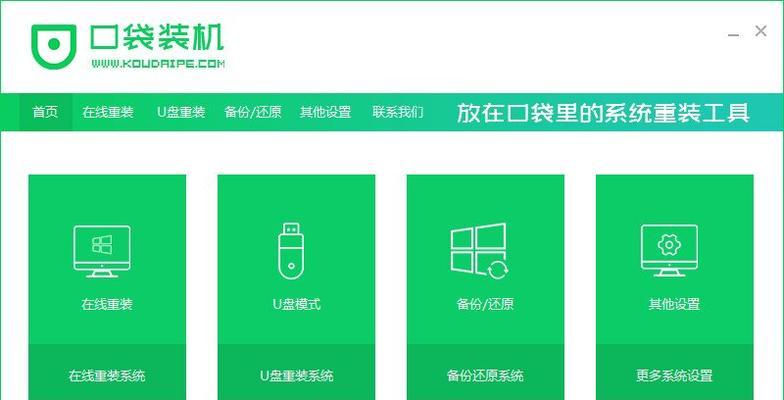
插入U盘并重启电脑
将制作好的U盘插入电脑,并重新启动电脑。此时,系统会自动从U盘中启动,进入Windows10安装界面。
选择语言和其他个性化设置
在安装界面中,根据自己的需求选择语言和其他个性化设置。点击“下一步”继续安装。
接受许可协议
阅读并接受许可协议后,点击“下一步”继续进行安装。
选择安装类型
根据个人喜好和需求,选择合适的安装类型。推荐选择“自定义:仅安装Windows(高级)”进行自定义安装。
选择安装位置
在自定义安装中,选择要安装系统的磁盘和分区。点击“下一步”继续。
等待系统安装
系统将开始自动安装,此时需要耐心等待。安装时间可能会因电脑性能和系统版本而有所不同。
设置用户账户和密码
在安装完成后,设置你的用户账户和密码。建议设置一个强密码,以确保系统的安全性。
进行系统更新
安装完成后,建议立即进行系统更新,以获取最新的补丁和功能。这有助于提升系统的稳定性和安全性。
安装驱动程序和常用软件
在系统更新完成后,安装相应的驱动程序和常用软件,以确保硬件设备的正常工作和日常使用的便捷性。
系统备份与恢复
安装和配置完毕后,建议定期进行系统备份,以防止数据丢失或系统故障时能够快速恢复。
通过本文的详细教程,相信读者已经掌握了使用U盘进行Windows10系统制作和安装的方法。希望读者能够轻松操作,顺利完成系统安装,并享受到Windows10带来的便捷和优势。同时也希望读者在使用过程中能够保持数据安全,避免不必要的麻烦。
